使用部份……
五、運(yùn)用造形工具(茶壺)
看完前面四個(gè)小節(jié),你開(kāi)始向高一層次挺進(jìn),從現(xiàn)在開(kāi)始我們學(xué)習(xí)一些重要的工具或命令的使用,熟練掌握他們,你就……就……學(xué)會(huì)用coreldraw9了(我可不能保證你成為高手,我還不是高手呢)。
這一章,學(xué)習(xí)“造形”命令。
不是“造形工具”,是“造形”命令。就在“安排”菜單下面,第一小節(jié)我們不是說(shuō)過(guò)了嗎?包括三個(gè)子命令的那個(gè)。想一想?
現(xiàn)在開(kāi)始我們本小節(jié)實(shí)例……茶壺(哇,又是茶壺!!)!
別著急,這個(gè)茶壺和前面那一個(gè)不一樣。coreldraw9中建立對(duì)象的方法可不只一種,而現(xiàn)在這個(gè)實(shí)例中用到的方法是非常重要的一種哦,雖然在建立這個(gè)茶壺時(shí)顯得有點(diǎn)笨拙……
第一步:建立三個(gè)橢圓,如圖19所示。
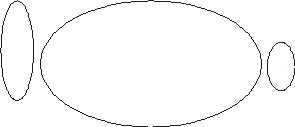 (圖19)
(圖19)
很簡(jiǎn)單,用橢圓工具就行了。為了避免搞不清楚,先給橢圓編號(hào),最大的為1號(hào),其次為2號(hào),最小為3號(hào)。ok?
第二步:制作壺嘴。
這個(gè)步驟又得分兩個(gè)步了,請(qǐng)看:
首先,拖動(dòng)橢圓3至橢圓2處,并點(diǎn)右鍵復(fù)制一個(gè)。(圖20)
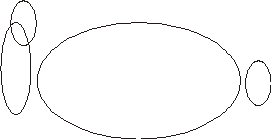 (圖20)
(圖20)
然后,在“安排”菜單下的“造形”子菜單中任選一個(gè)命令,調(diào)出“造形”碼頭工……
這個(gè)碼頭工很簡(jiǎn)單,現(xiàn)在介紹一下:最上方有三個(gè)圖標(biāo),分別是“焊接”、“修剪”、“交叉”(也就是“造形”菜單下的三個(gè)子命令)。中間是提示框,用兩個(gè)幾何形體接示操作的結(jié)果。再下面是“保留原狀”復(fù)選框,包括“來(lái)源物件”、“目標(biāo)物件”兩個(gè)選框,最下面是“確認(rèn)按鈕。
現(xiàn)在認(rèn)識(shí)了“造形”碼頭工了,繼續(xù)我們的操作……
點(diǎn)擊“修剪”按鈕,以進(jìn)入修剪狀態(tài),這時(shí)先確認(rèn)“來(lái)源物件”和“目標(biāo)物件”框未被選擇,點(diǎn)擊橢圓3的復(fù)件,這時(shí),“修剪”(就是最下面那? 認(rèn)按鈕啦)激活,點(diǎn)擊它,物體的選擇狀態(tài)取消被取消(事實(shí)上沒(méi)有,只是表現(xiàn)成這樣罷了),點(diǎn)擊橢圓2,你就會(huì)看到一個(gè)茶壺嘴出現(xiàn)了。(圖21)
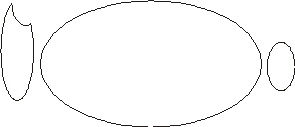 (圖21)
(圖21)
第三步:制作壺柄,如圖22。
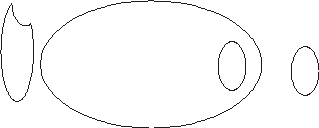 (圖22)
(圖22)
把橢圓3移到橢圓1中的合適位置,然后利用“修剪”碼頭工進(jìn)行和制作壺嘴一樣的方法操作就可以了。你自己可以試著點(diǎn)選“保留原狀”的復(fù)選框,看看效果有什么不同。
第四步:焊接成為茶壺。
把橢圓2修剪后的圖形移到橢圓1上合適的位置,雙擊他,旋轉(zhuǎn)一定角度,然后點(diǎn)擊碼頭工上的“焊接”圖標(biāo),點(diǎn)擊“焊接至”按鈕,點(diǎn)擊橢圓1,ok!,大功告成了,效果如圖23。你也可以試著“保留原狀”,看一下效果有什么不同。
 (圖23)
(圖23)
三個(gè)碼頭工,好像我們還有一個(gè)沒(méi)用到?對(duì)了,是“交叉”碼頭工,好在我們還有最有一步操作。
第五步:制作放大圖。
這一步的目的,就在于運(yùn)用“交叉”碼頭工了……
給茶壺填充一種顏色,再把橢圓3稍稍壓圓一些,移到茶壺柄上,保持選擇,確保來(lái)源物件和目標(biāo)物均被保留(兩個(gè)選擇框被選),點(diǎn)擊“交叉”碼頭工的“交叉”按鈕,點(diǎn)擊茶壺就可以了。
啊,沒(méi)什么變化?有的,把橢圓3和茶壺柄交叉的部位拖出來(lái),你就明白了,然后拖動(dòng)橢圓3到交叉部分所在的位置(拖出來(lái)的那部份),并復(fù)制一份,選擇這兩個(gè)新物件,并用“安排”菜單下的群組命令組合成一個(gè)物件,調(diào)整到合適的大小,并畫(huà)一個(gè)箭頭指向他。現(xiàn)在,所有的操作都完成了。如圖24。
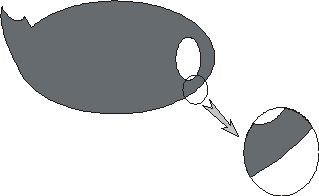 (圖24)
(圖24)
這個(gè)茶壺很丑,對(duì)不對(duì)?但是,你知道如何使用“造形”碼頭工了,對(duì)不對(duì)?這個(gè)碼頭工很重要,具體重要在哪里,只有你自己在使用的時(shí)候才能體會(huì)到他。
新聞熱點(diǎn)
疑難解答
圖片精選